
wがたくさんあると、なんか嘲笑されてるように感じるぞ…( ˘ω˘)
うえの(@uenoyou111)です。
はてなブログのhttps化が騒がれていますが、あえてそちらは記事にしないやつです。
独自ドメインを使われている方、wwwありなしどちらもアクセス出来ますか?
www.uenoyou.net
uenoyou.net
たまにwwwなしで検索する癖があるのですが、自分のはエラーになっちゃうことに気付いたんですよね。結構前から気付いてましたが…
なにやらSEO的にも検索する方にも良いらしい。詳細は分からないけど、作業的にもそんな難しくないしどちらでもアクセス出来るようにしてみました。
作業前に
当ブログではお名前.comでドメインを取得し、はてなブログで運用しています。
WordPressは自動で正規化されるようですが、はてなでお名前.com以外の取得をされてる方は別になりますので違う情報を探された方が良いです。
参考がてら。
作業開始
ではまずお名前.com Naviにアクセス。
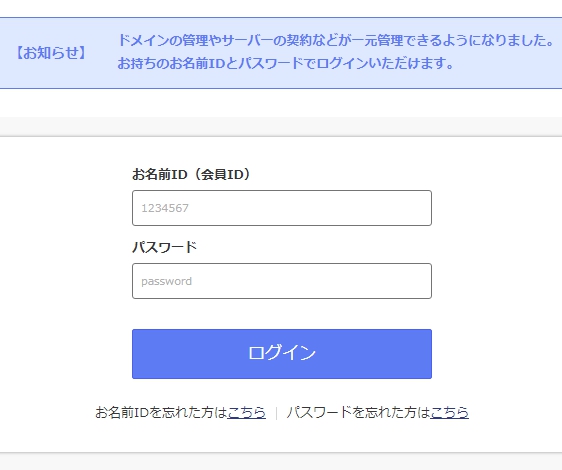
必要事項を打ち込み、ログイン。DNSを選び、ドメインのDNS関連機能設定をチェックして次へ。
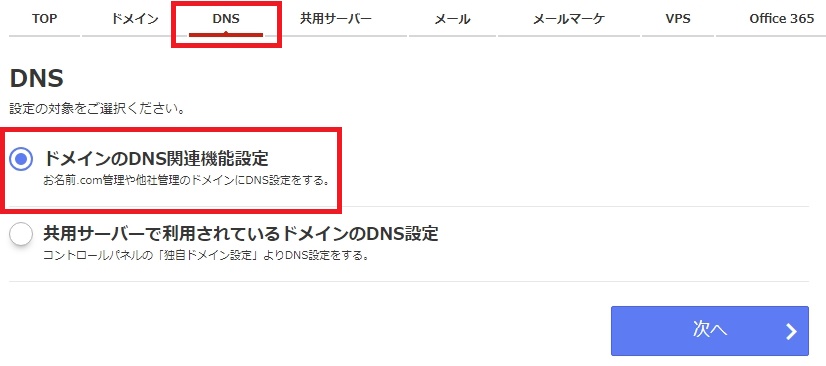
画面が切り替わったら上にある項目の一番右、オプション設定を選択。

で、下に行くと転送PLUSという項目があるので、そこからURL転送設定をクリック。
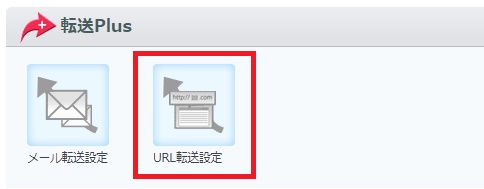
編集したいドメインを確認し、設定するを選択。
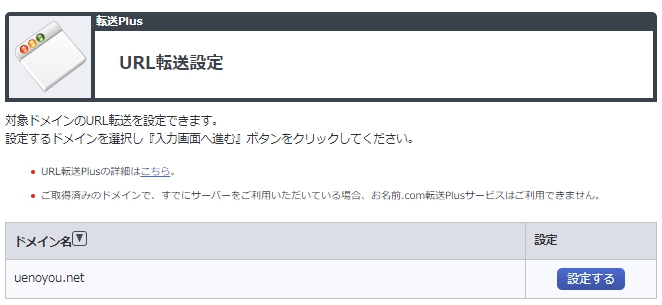
転送元は今回wwwなしにアクセスしてきた場合なので、空欄にしておきます。
そしてwwwなしでアクセスしてきた方をwwwありの方に転送するので、転送先には自分のURLを記入。
転送タイプをリダイレクトへ変更。
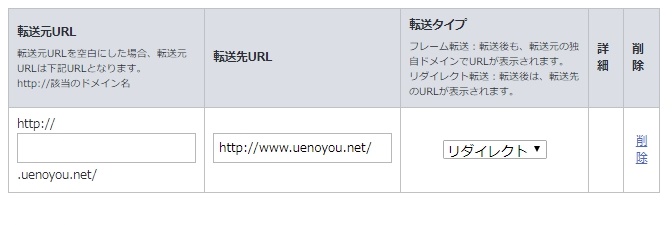
終わったら下の確認画面へ進むボタンを選択。
これで完了です!
実際にやってみました
チェックがてら検索に打ち込んでみます。

まずは普通にwwwありで検索。
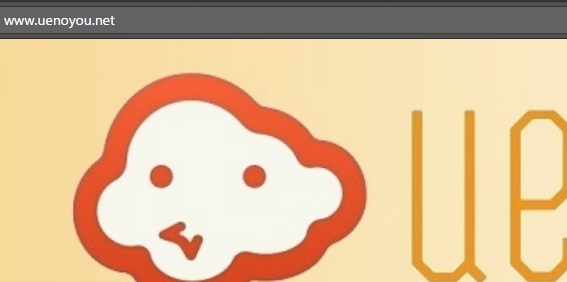
うん、問題なく出ますね。
サイズが大きいのでヘッダー画像だけで勘弁を。
お次はwwwなしで。
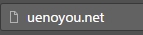
来るか…!
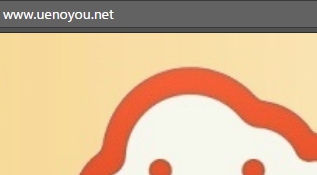
おお!無事来ました!転送された!
ちなみに転送設定のURLはhttpsにしてなかったのですが、自動的にhttpsで繋がりました。(https移行済み)
まとめ
あんまり時間もかからないし、効果もよく分かんないですが個人的には満足です。
ちょっと気になった方は是非やってみると良いかも知れません。
ではでは(`・ω・´)ゞ

